皆様おはようございますこんにちはこんばんわ。
寒いですね〜
あちこちで目にするイルミネーション、藍色の空に映える白い息、
恋人探しに奔走する友人、ジングルベルジングルベル鈴が鳴る・・・・・
今年もこの季節がやってきました。冬は自分がこの世に爆誕した季節でもあるのですが
イベントが多くて個人的には好きです。
閑話休題。
さて、Photoshopを日常で使っていると、色味の変更をするという場面に良く出くわすと思います。
ちょっとした色の微調整なんかは調整レイヤーの「色相・彩度」「トーンカーブ」あたりでさっと行えばいいと思うのですが、たまーに
「影やハイライトが細かく入っている複雑な色味を変更したい!」
なんてことありませんか?もちろんありますよね。
というわけで、今回は
そんな時に超役立つ「グラデーションマップ」をご紹介します。
①色味を変更したいオブジェクトを準備
まずは当たり前ではありますが、
背景などにグラデーションマップが適用されないように、色味を変更したいオブジェクトで選択範囲を作成しマスクします。
今回はわかりやすいようにシルバーのリングの色味をゴールドに変更してみたいと思います。
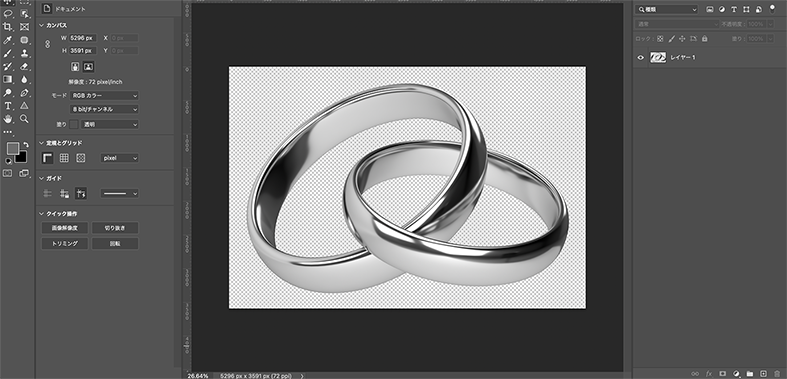
②新規調整レイヤーから「グラデーションマップ」を選択
次にレイヤーパネルの下部にある「塗りつぶしまたは新規調整レイヤーを新規作成」をクリックし、
「グラデーションマップ」を選択しましょう。
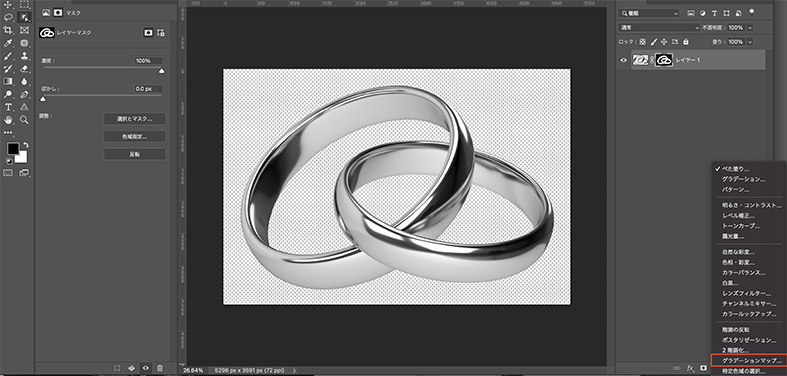
③グラデーションエディターで希望の色に変更&調整
「グラデーションマップ」を選択したらあとはグラデーションエディターのグラデーションバーで変えたい色の詳細を設定します。
設定はリアルタイムで反映されていくはずですので、画像を適宜見ながら、自分の理想とする色味になるまで微調整していきましょう!
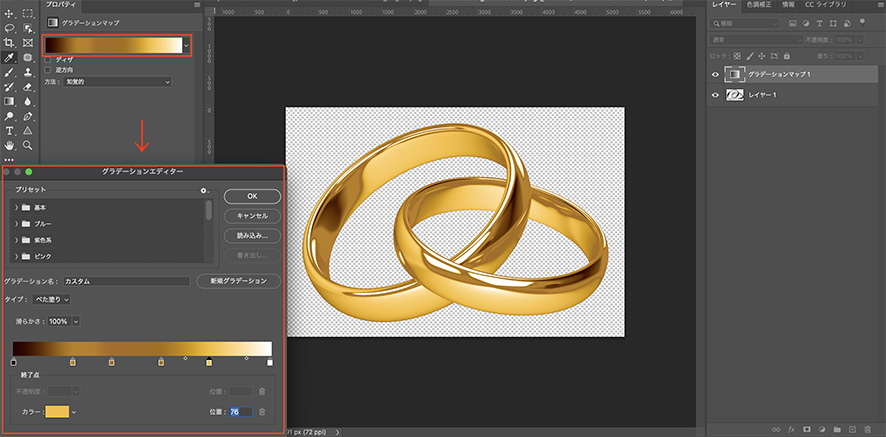
特に今回のような金・銀・銅などは調べたらおすすめのカラーコードなどが出てきますので、うまくいかない時は検索して理想のカラーを目指しましょう。
ちなみに今回のカラー設定はこちら↓
左から
#260202
#aa7d27
#9a6b28
#9b701e
#e7bb46
#ffffff
④完成!
たったこれだけで完成です!
色相彩度などで一個ずつ調整するより遥かにお手軽ですね!

こんなふうに画像の編集ができる人が周りにいない!デザイナーの人手が足りない!
そんなお悩みをお持ちの事業者様、ぜひお気軽にるーぷにご相談くださいませ。






 PREV
PREV